动作补间动画制作
- 格式:doc
- 大小:32.00 KB
- 文档页数:2

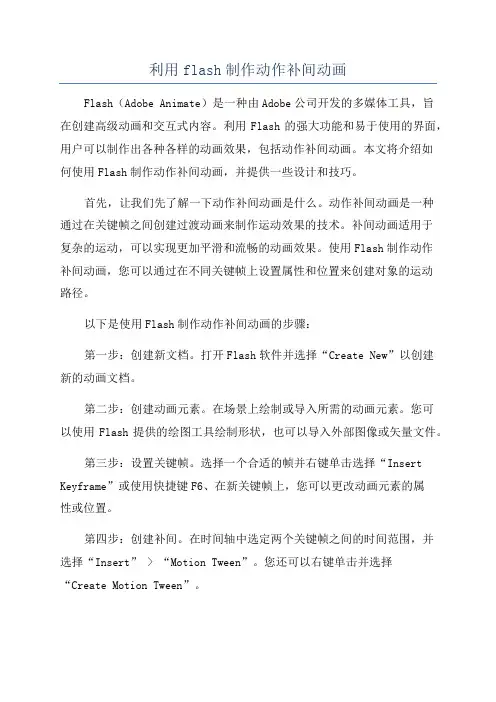
利用flash制作动作补间动画Flash(Adobe Animate)是一种由Adobe公司开发的多媒体工具,旨在创建高级动画和交互式内容。
利用Flash的强大功能和易于使用的界面,用户可以制作出各种各样的动画效果,包括动作补间动画。
本文将介绍如何使用Flash制作动作补间动画,并提供一些设计和技巧。
首先,让我们先了解一下动作补间动画是什么。
动作补间动画是一种通过在关键帧之间创建过渡动画来制作运动效果的技术。
补间动画适用于复杂的运动,可以实现更加平滑和流畅的动画效果。
使用Flash制作动作补间动画,您可以通过在不同关键帧上设置属性和位置来创建对象的运动路径。
以下是使用Flash制作动作补间动画的步骤:第一步:创建新文档。
打开Flash软件并选择“Create New”以创建新的动画文档。
第二步:创建动画元素。
在场景上绘制或导入所需的动画元素。
您可以使用Flash提供的绘图工具绘制形状,也可以导入外部图像或矢量文件。
第三步:设置关键帧。
选择一个合适的帧并右键单击选择“Insert Keyframe”或使用快捷键F6、在新关键帧上,您可以更改动画元素的属性或位置。
第四步:创建补间。
在时间轴中选定两个关键帧之间的时间范围,并选择“Insert” > “Motion Tween”。
您还可以右键单击并选择“Create Motion Tween”。
第六步:添加辅助动画。
您可以在动作补间动画中添加其他动画效果,如形状变化、颜色变化等。
使用Flash提供的工具和选项来创建更多复杂的动画效果。
第七步:预览和调整动画。
通过点击“Play”按钮预览动画效果。
如果需要进行调整,可以返回时间轴并更改关键帧之间的属性和位置。
反复调整和预览,直到达到满意的结果。
第八步:导出动画。
完成动画后,您可以选择将其导出为SWF文件或其他适用的格式。
选择“File” > “Export”以选择导出选项。
在创建动作补间动画时,还有一些额外的设计和技巧可以提升效果:1.使用关键帧:尽量在需要更改动画元素的属性和位置时使用关键帧。



尊敬的评委老师们,大家好!我今天要向大家介绍的是动画制作中的重要一环——动作补间动画。
随着科技的发展和软件技术的进步,动画制作已经不再是简单地手绘,而是借助计算机软件实现更加复杂、精美的动画效果。
动作补间动画作为其中一项重要技术,被广泛应用于电影、电视剧、广告和游戏等动产品中。
本次说课将从定义、制作流程、常见应用等方面对动作补间动画进行详细阐述,希望能够引发大家对于动画制作的兴趣,了解动画技术的魅力。
一、动作补间动画的定义动作补间动画是指把一个物体在不同时间点的位置、大小、状态等属性进行补间计算,得到它们之间平滑过渡的动画形态的过程。
这些属性被称作关键帧,而计算它们之间的过渡则需要借助计算机自动算法,而不是人为地进行一帧一帧的手绘。
动作补间动画制作过程中最基本的算法就是插值算法。
二、动作补间动画的制作流程动作补间动画制作流程可以分为以下几个步骤:1. 制定场景和主要表现元素在开始制作动画前,需要制定好整个动画的场景、主要表现元素以及它们之间的关系,这有利于制定动画帧的序列。
2. 设计关键帧设计师根据场景需求设计出每一个关键帧的位置、大小、状态等属性,对于复杂的物体组成还需针对每个部分设计出相应的帧数和位置。
3. 插值处理对于设计好的关键帧,要借助计算机插值算法得到它们之间的平滑过渡动画形态。
对于简单的物体,常用的插值方式有线性插值、二次样条插值等。
对于复杂的物体组成,可以采用层级插值等方式。
4. 人为修正插值计算后生成的动画效果可能不够理想,动画制作人员需要根据需要重新调整每一个关键帧,保证整个动画的流畅性和合理性。
5. 渲染动作补间动画制作完成后,还需要进行渲染处理,获得最终的动画视觉效果。
三、动作补间动画的常见应用1. 电影和电视剧电影和电视剧中的动画,特别是一些科幻题材的电影,普遍采用动作补间动画技术,可以很好地呈现出人物、场景的移动、动作等效果,给观众带来更加真实和惊险的视觉体验。
2. 游戏游戏中的动画同样需要运用动作补间动画技术,使游戏中人物、景更加真实,给玩家带来更加流畅和舒适的游戏体验。
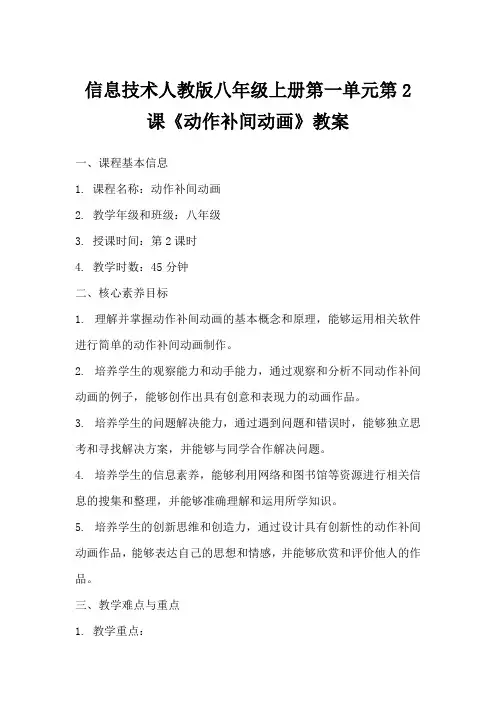
信息技术人教版八年级上册第一单元第2课《动作补间动画》教案一、课程基本信息1. 课程名称:动作补间动画2. 教学年级和班级:八年级3. 授课时间:第2课时4. 教学时数:45分钟二、核心素养目标1. 理解并掌握动作补间动画的基本概念和原理,能够运用相关软件进行简单的动作补间动画制作。
2. 培养学生的观察能力和动手能力,通过观察和分析不同动作补间动画的例子,能够创作出具有创意和表现力的动画作品。
3. 培养学生的问题解决能力,通过遇到问题和错误时,能够独立思考和寻找解决方案,并能够与同学合作解决问题。
4. 培养学生的信息素养,能够利用网络和图书馆等资源进行相关信息的搜集和整理,并能够准确理解和运用所学知识。
5. 培养学生的创新思维和创造力,通过设计具有创新性的动作补间动画作品,能够表达自己的思想和情感,并能够欣赏和评价他人的作品。
三、教学难点与重点1. 教学重点:本节课的核心内容是动作补间动画的制作。
动作补间动画是通过在两个关键帧之间插入过渡帧,使得对象在关键帧之间的动作变得平滑。
重点内容包括:- 了解动作补间动画的概念和原理;- 掌握动作补间动画的制作方法和技巧;- 学会使用相关软件进行动作补间动画的制作;- 能够通过观察和分析实例,创作出具有创意和表现力的动作补间动画作品。
2. 教学难点:本节课的难点内容在于动作补间动画的制作方法和技巧,以及创意和表现力的培养。
难点包括:- 理解动作补间动画的原理,特别是过渡帧的生成方法和应用;- 学会使用相关软件进行动作补间动画的制作,包括关键帧的设置和过渡帧的插入;- 培养学生的观察能力和动手能力,通过观察和分析实例,能够创作出具有创意和表现力的动作补间动画作品;- 学会独立思考和寻找解决方案,遇到问题时能够与同学合作解决问题;- 利用网络和图书馆等资源进行相关信息的搜集和整理,并能够准确理解和运用所学知识;- 培养学生的创新思维和创造力,通过设计具有创新性的动作补间动画作品,能够表达自己的思想和情感,并能够欣赏和评价他人的作品。

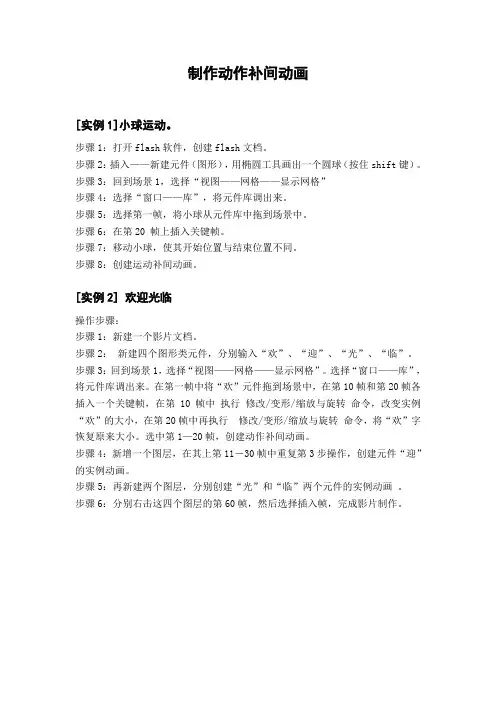
制作动作补间动画
[实例1]小球运动。
步骤1:打开flash软件,创建flash文档。
步骤2:插入——新建元件(图形),用椭圆工具画出一个圆球(按住shift键)。
步骤3:回到场景1,选择“视图——网格——显示网格”
步骤4:选择“窗口——库”,将元件库调出来。
步骤5:选择第一帧,将小球从元件库中拖到场景中。
步骤6:在第20 帧上插入关键帧。
步骤7:移动小球,使其开始位置与结束位置不同。
步骤8:创建运动补间动画。
[实例2] 欢迎光临
操作步骤:
步骤1:新建一个影片文档。
步骤2:新建四个图形类元件,分别输入“欢”、“迎”、“光”、“临”。
步骤3:回到场景1,选择“视图——网格——显示网格”。
选择“窗口——库”,将元件库调出来。
在第一帧中将“欢”元件拖到场景中,在第10帧和第20帧各插入一个关键帧,在第10帧中执行修改/变形/缩放与旋转命令,改变实例“欢”的大小,在第20帧中再执行修改/变形/缩放与旋转命令,将“欢”字恢复原来大小。
选中第1—20帧,创建动作补间动画。
步骤4:新增一个图层,在其上第11-30帧中重复第3步操作,创建元件“迎”的实例动画。
步骤5:再新建两个图层,分别创建“光”和“临”两个元件的实例动画。
步骤6:分别右击这四个图层的第60帧,然后选择插入帧,完成影片制作。
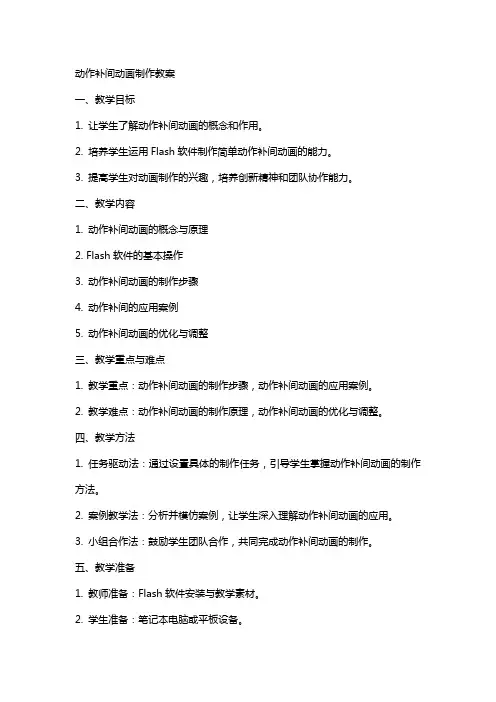
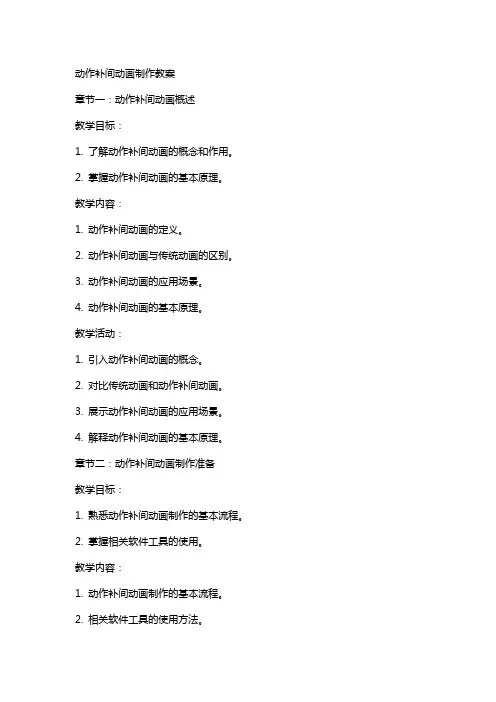
动作补间动画制作教案章节一:动作补间动画概述教学目标:1. 了解动作补间动画的概念和作用。
2. 掌握动作补间动画的基本原理。
教学内容:1. 动作补间动画的定义。
2. 动作补间动画与传统动画的区别。
3. 动作补间动画的应用场景。
4. 动作补间动画的基本原理。
教学活动:1. 引入动作补间动画的概念。
2. 对比传统动画和动作补间动画。
3. 展示动作补间动画的应用场景。
4. 解释动作补间动画的基本原理。
章节二:动作补间动画制作准备教学目标:1. 熟悉动作补间动画制作的基本流程。
2. 掌握相关软件工具的使用。
教学内容:1. 动作补间动画制作的基本流程。
2. 相关软件工具的使用方法。
1. 介绍动作补间动画制作的基本流程。
2. 演示相关软件工具的使用方法。
3. 学生实际操作,熟悉软件工具。
章节三:制作简单的动作补间动画教学目标:1. 能够制作简单的动作补间动画。
2. 掌握关键帧的设置和调整。
教学内容:1. 制作简单动作补间动画的步骤。
2. 关键帧的设置和调整方法。
教学活动:1. 讲解制作简单动作补间动画的步骤。
2. 演示关键帧的设置和调整方法。
3. 学生实际操作,制作简单的动作补间动画。
章节四:复杂动作补间动画制作教学目标:1. 能够制作复杂的动作补间动画。
2. 掌握路径跟随和变形动画的制作。
教学内容:1. 制作复杂动作补间动画的步骤。
2. 路径跟随和变形动画的制作方法。
1. 讲解制作复杂动作补间动画的步骤。
2. 演示路径跟随和变形动画的制作方法。
3. 学生实际操作,制作复杂的动作补间动画。
章节五:动作补间动画的优化和调试教学目标:1. 学会优化和调试动作补间动画。
2. 掌握常见的优化和调试技巧。
教学内容:1. 动作补间动画优化和调试的重要性。
2. 常见的优化和调试技巧。
教学活动:1. 讲解动作补间动画优化和调试的重要性。
2. 演示常见的优化和调试技巧。
3. 学生实际操作,优化和调试制作的动作补间动画。
章节六:动作补间动画与音频的结合教学目标:1. 学会将音频与动作补间动画结合。

第五节动作补间动画动作补间动画也是Flash中非常重要的表现手段之一,与“形状补间动画”不同的是,动作补间动画的对象必需是“元件”或“成组对象”。
运用动作补间动画,您可以设置元件的大小、位置、颜色、透明度、旋转等种种属性,配合别的手法,您甚至能做出令人称奇的仿3D的效果来。
本实例详细讲解了动作补间动画的特点及创建方法,并分析了动作补间动画和形状补间动画的区别,我们精心设计的一个实例将带您进一步加深对动作补间动画的了解。
1.动作补间动画的概念(1)动作补间动画的概念在Flash的时间帧面板上,在一个时间点(关键帧)放置一个元件,然后在另一个时间点(关键帧)改变这个元件的大小、颜色、位置、透明度等等,Flash 根据二者之间的帧的值创建的动画被称为动作变形动画。
(2)构成动作补间动画的元素构成动作补间动画的元素是元件,包括影片剪辑、图形元件、按钮等等,除了元件,其他元素包括文本都不能创建补间动画的,其他的位图、文本等等都必须要转换成元件才行,只有把形状“组合”或者转换成“元件”后才可以做“动作补间动画”。
(3)动作补间动画在时间帧面板上的表现动作补间动画建立后,时间帧面板的背景色变为淡紫色,在起始帧和结束帧之间有一个长长的箭头,如图5-1所示。
图5-1 动作补间动画在时间帧上的表现(4)形状补间动画和动作补间动画的区别形状补间动画和动作补间动画都属于补间动画。
前后都各有一个起始帧和结束帧,二者之间的区别如下表所示。
5)创建动作补间动画的方法在时间轴面板上动画开始播放的地方创建或选择一个关键帧并设置一个元件,一帧中只能放一个项目,在动画要结束的地方创建或选择一个关键帧并设置该元件的属性,再单击开始帧,在【属性面板】上单击【补间】旁边的“小三角”,在弹出的菜单中选择【动作】,或单击右键,在弹出的菜单中选择【新建补间动画】,就建立了“动作补间动画”。
2.认识动作补间动画的属性面板在时间线“动作补间动画”的起始帧上单击,帧属性面板会变成如图5-2所示。
“动作补间”动画制作
【教学目标】
1、知识与技能目标:
(1)让学生理解“动作补间”动画的制作原理。
(2) 让学生掌握制作“动作补间”动画的一般步骤,并学会制作“动作补间”动画。
2、过程与方法
创设情境导入新课,通过观看教师的演示,结合教材及学件,进行自主探究学习、小组合作交流学习等方式,激发学生的学习兴趣,让学生从简到繁,由浅入深地掌握制作“动作补间”动画的方法。
3、情感态度和价值观
(1) 培养学生自主探索、协作学习的能力。
(2) 培养学生的语言表达能力,培养学生的创新意识。
(3) 引导学生正确地欣赏、评价自己与他人的作品,培养学生从多角度欣赏
别人的作品的能力与习惯。
【教学重难点】
1、教学重点:让学生掌握制作“动作补间”动画的一般步骤。
2、教学难点:让学生能够举一反三,熟练地制作“动作补间”动画。
【教学方法与教学手段】
讲解与演示相结合,自主学习与合作学习相结合
【教学准备】
多媒体教学网、网络机房、教学课件及教学资料、元件素材、FLA源文件【教学过程】
【教学反思】
本节课补间动画的教学效果与前面的课程内容息息相关,前面的铺垫一定要将时间轴,帧频和关键帧,元件、矢量图形交待清楚,否则影响补间动画的教学效果。
活动组织进程上要注意把握时间,难点是设计动作补间动画的三要素,要多设计任务,不断巩固新知,让学生真正掌握动作补间动画的设计。
动作补间动画制作教案章节一:动作补间动画概述1. 教学目标:了解动作补间动画的概念和作用。
掌握动作补间动画的基本原理。
2. 教学内容:a. 动作补间动画的定义b. 动作补间动画的应用场景c. 动作补间动画与传统补间动画的区别d. 动作补间动画的制作流程3. 教学方法:讲解法、案例分析法4. 教学准备:多媒体教学设备相关案例素材5. 教学步骤:a. 引入动作补间动画的概念b. 通过案例分析,讲解动作补间动画的应用场景和制作流程c. 对比传统补间动画,强调动作补间动画的优势d. 总结动作补间动画的基本原理章节二:动作补间动画原理讲解1. 教学目标:掌握动作补间动画的原理和实现方法。
2. 教学内容:a. 动作补间动画的原理b. 关键帧的概念和作用c. 动作补间动画的实现方法3. 教学方法:讲解法、实践操作法4. 教学准备:多媒体教学设备动画制作软件5. 教学步骤:a. 讲解动作补间动画的原理b. 讲解关键帧的作用和设置方法c. 演示动作补间动画的制作过程d. 引导学生实践操作,制作简单的动作补间动画章节三:动作补间动画制作工具介绍1. 教学目标:了解常见的动作补间动画制作工具。
掌握至少一种动作补间动画制作工具的使用。
2. 教学内容:a. 常见动作补间动画制作工具b. 动作补间动画制作工具的使用方法3. 教学方法:讲解法、实践操作法4. 教学准备:多媒体教学设备动画制作软件5. 教学步骤:a. 介绍常见的动作补间动画制作工具b. 讲解动作补间动画制作工具的使用方法c. 演示动作补间动画的制作过程d. 引导学生实践操作,使用动作补间动画制作工具制作动画章节四:动作补间动画制作流程1. 教学目标:掌握动作补间动画的制作流程。
2. 教学内容:a. 动作补间动画的制作流程3. 教学方法:讲解法、实践操作法4. 教学准备:多媒体教学设备动画制作软件5. 教学步骤:a. 讲解动作补间动画的制作流程b. 演示动作补间动画的制作过程c. 引导学生实践操作,按照制作流程制作动作补间动画章节五:动作补间动画制作实例1. 教学目标:学会运用动作补间动画制作实例。
第五课帧帧动画动画的原理在于视觉暂留,它是因为人类能够将看到的影像暂时保存,在影像消失之后,之前的影像还会在脑海中暂存1/16秒。
这样,快速地播放连续、具有细微差别的图像内容,原本固定不动的图像就会变得动起来。
在众多的动画软件中,Flash是基于矢量的具有交互性的图形编辑和二维动画制作软件,它具有强大的动画制作功能和超凡的视听表现力。
本节开始将带你进入Flash CS3的动画世界,详细讲解Flash制作动画的原理、方法和技巧。
帧的基本概念和操作帧就是影像动画中最小单位的单幅影像画面,相当于电影胶片上的每一格镜头。
一帧就是一副静止的画面,连续的帧就形成动画。
按照视觉暂留的原理每一帧都是静止的图象,快速连续地显示帧便形成了运动的假象。
本节将要从帧的基本概念入手,学习帧的基本操作,从而深入理解动画的原理。
5.1.1 帧的基本概念在Flash文档中,帧表现在“时间轴面板”上,外在特征是一个个小方格。
它是播放时间的实例化表现,也是动画播放的最小时间单位,可以用来设置动画运动的方式、播放的顺序及时间等。
如图1所示。
图1 时间轴图层上的帧从上图可以看出,每5帧有个“帧序号”标识(呈灰色显示,其他的呈白色显示)。
根据性质的不同,可以把“帧”分为“关键帧”和“普通帧”。
1.关键帧关键帧定义了动画的变化环节,逐帧动画的每一帧都是关键帧。
补间动画在动画的重要点上创建关键帧,再由Flash自动创建关键帧之间的内容。
实心圆点是有内容的关键帧,即实关键帧。
而无内容的关键帧(即空白关键帧)则用空心圆表示。
如图2所示。
图2 时间轴图层上的各种帧2.普通帧普通帧显示为一个个普通的单元格。
空白的单元格是无内容的帧,有内容的帧显示出一定的颜色。
不同的颜色代表不同类型的动画,如动作补间动画的帧显示为浅蓝色,形状补间动画的帧显示为浅绿色。
而静止关键帧后的帧显示为灰色。
关键帧后面的普通帧将继承和延伸该关键帧的内容。
3.帧标签和帧注释帧标签用于标识时间轴中的关键帧,用红三角加标签名表示,如。
《补间动画制作》学案
设计教师:陈树君
(二)动作补间动画
说明:前两节课我们已经学习了补间动画的其中一种:形状补间动画,今天我们开始学习补间动画的另外一种:动作补间动画。
一、补间动画的概念
1、补间动画
补间动画只需要确定开始和结束帧的图形,然后由Flash软件自动生成它们之间的画面。
也就是说制作补间动画只需要完成第一帧和最后一帧的画面即可。
补间动画分成两种,一种是形状补间动画,一种是动作补间动画。
2、形状补间动画
在Flash软件中,在开始和结束帧中绘制不同形状的图形,然后由Flash软件自动生成它们之间形状变化画面的动画,叫做形状补间动画。
3、动作补间动画
在Flash软件中,先确定开始和结束帧画面中对象的位置、大小,然后由Flash软件自动生成它们之间的画面的动画,叫做动作补间动画。
二、形状补间和动作补间动画的区别
1、形状补间动画时间轴上帧格为浅绿色;动作补间动画时间轴上帧格为浅紫色。
2、制作动作补间动画,画面中的对象必须先转换为元件。
三、动手实践
1、基础练习:制作一个球呈V形移动
第一步:启动Flash,新建一个Flash文档。
第二步:在舞台的左上角绘制一个球的图形。
第三步:选定整个球图形,然后执行修改菜单中的转换为元件命令,把它转为元件。
第四步:右击25帧,插入关键帧,并把图形移到舞台的下部居中。
第五步:右击50帧,插入关键帧,关把图形移到舞台的右上角。
第六步:右击第1帧,单击创建补间动画命令,在第1-25帧之间创建补间动画。
第七步:类似的,右击第25帧,在第25-50帧之间创建补间动画。
第八步:播放动画,看球是否呈V形移动,满意后保存起来。
2、提高训练:
打开素材文件夹中的“蓝天白云(素材)”,根据所学知识,能否做出白云在蓝天中移动的效果?操作提示:
(1)用动作补间动画完成白云移动的效果,注意要把白云转换为元件;
(2)白云移动到哪一帧,蓝天和树这些背景也要出现到哪一帧。